
সুচিপত্র:
- লেখক John Day [email protected].
- Public 2024-01-30 08:02.
- সর্বশেষ পরিবর্তিত 2025-01-23 14:36.



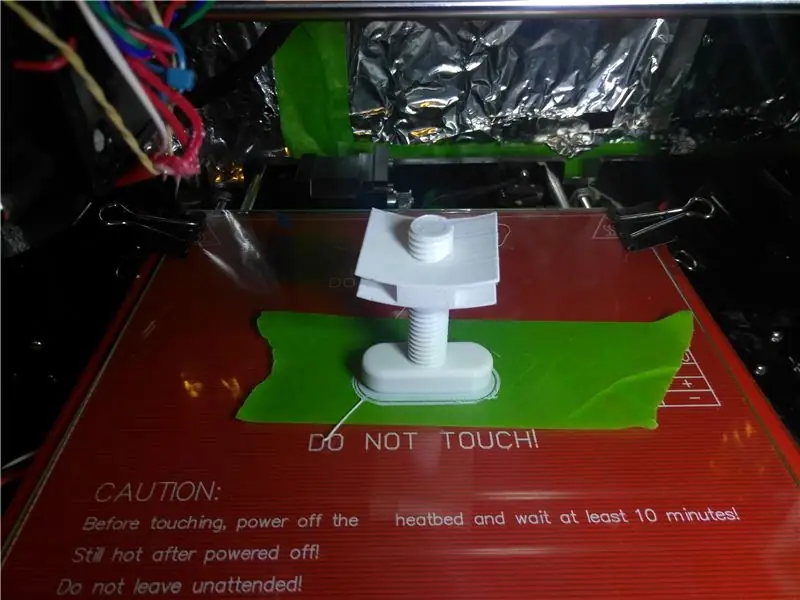

আপনি স্লাইডিং বন্ধনীটি মুদ্রণ করতে চান এবং 12 মিমি টোকা দিয়ে এটি আলতো চাপুন। বন্ধনীটি শেষ করার পরে আপনি শক্ত করা থ্রেডটি মুদ্রণ করতে চান। একবার শক্ত করা থ্রেডটি প্রায় পঞ্চাশ শতাংশ শেষ হয়ে গেলে আপনি মুদ্রণটি থামাতে চান (আমি এটি করার জন্য অক্টোপ্রিন্ট ব্যবহার করি) তারপর এক্সট্রুডকে পথ থেকে সরান যাতে আপনি থ্রেডের উপর বন্ধনীটি স্ক্রু করতে পারেন। আপনি এক্সট্রুডারটি কতদূর এবং কোন দিকে সরিয়েছেন তা মনে রাখতে চাইবেন যাতে আপনি এটি বিপরীতভাবে করতে পারেন। একবার আপনি প্রিন্ট পুনরায় শুরু করলে এক্সট্রুডারটি শুরু করা উচিত যেখানে আপনি এটি বন্ধ করেছিলেন এবং এক ঘন্টার মধ্যে আপনার স্ট্যান্ডের ক্ল্যাম্প অংশ থাকবে।
ধাপ 5: বোল্টগুলি 5 মিমি পর্যন্ত কাটুন
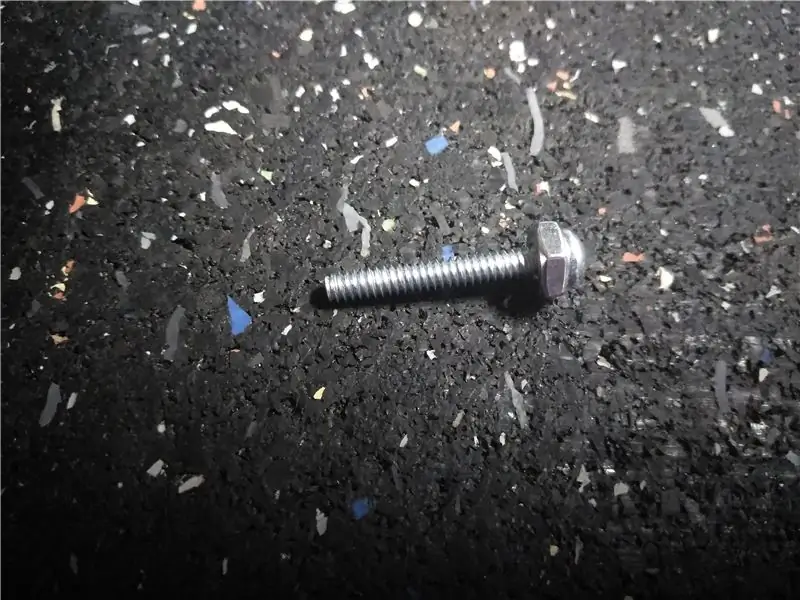


আমার 5 মিমি বোল্ট ছিল না তাই আমাকে কিছু #5-32 বোল্ট কেটে 5 মিমি লম্বা করতে হয়েছিল।
বোল্ট কাটতে আমি বোল্টের মাথায় বোল্টের উপরে একটি বাদাম থ্রেড করেছি। আমি বোল্টে 5 মিমি চিহ্নিত করতে কিছু ক্যালিপার ব্যবহার করেছি। তারপর আমি আমার ড্রেমেল টুলটি বোল্ট কাটতে ব্যবহার করলাম। অবশেষে, বোল্ট ঠান্ডা হয়ে গেলে আমি বাদাম খুলে ফেললাম। বাদাম নিশ্চিত করে যে বল্টের থ্রেডগুলি কাটাতে স্বাভাবিক।
ধাপ 6: পোস্ট প্রসেসিং

যেহেতু আমি ঘেরের মাউন্টিং পয়েন্টগুলিতে ছিদ্রগুলি ছোট করেছি তাই আপনি 6 মিমি ব্যাসের বড় নয় এমন কোনও বোল্ট ব্যবহার করতে পারেন। এবং 4 মিমি এর বেশি।
অংশটি ট্যাপ করার জন্য আমি যা করেছি তা বাদ দিতে আমি আপনাকে অত্যন্ত উৎসাহিত করি। হয় 5-32 ট্যাপ পান অথবা 5-32 এর জন্য তাপ সেট সন্নিবেশ করুন। আমি যেভাবে অংশটি টেপ করেছি তা একটি ভয়ঙ্কর থ্রেড তৈরি করে এবং আমি যে দুটি ছিদ্র টেপ করেছি তা সম্পূর্ণরূপে অকেজো এবং এটি করার সময় ঘেরের কভারটি ঘেরের সাথে ফ্লাশ হয় না।
এই ধাপের সময় যেহেতু আমার কাছে ট্যাপ ছিল না, আমি গর্তটি একটু বড় করার জন্য একটি স্ব-ট্যাপিং স্ক্রু ব্যবহার করেছি এবং তারপরে আমার #5-32 স্ক্রুকে বড় করা গর্তে ফেলে দিয়ে থ্রেড তৈরি করেছি, প্লাস্টিকের অংশগুলির একটি বিশেষ সুবিধা ।
সতর্ক থাকুন যদি আপনি একই কাজ করেন তবে আপনি সহজেই অংশের স্তরগুলি আলাদা করতে পারেন।
ধাপ 7: পরীক্ষা এবং কোড

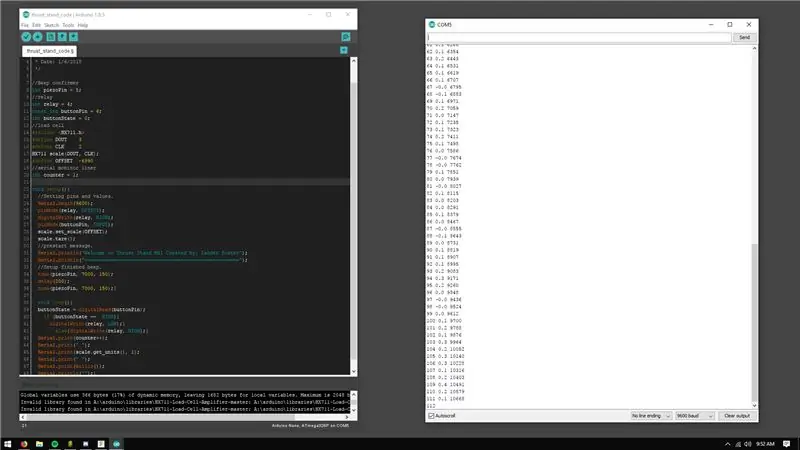
আমি প্রথমে একটি সাধারণ সার্কিট লেআউট ডিজাইন করার জন্য ফটোশপ খোলার মাধ্যমে পরীক্ষার পর্ব শুরু করি। সার্কিটটি বরং সহজ যদি আপনি এটিকে সহজ করতে চান তবে আপনি রিলে থেকে নেতৃত্ব সরিয়ে ফেলতে পারেন এবং কেবল একটি রিলেকে ইগনিটার হিসাবে ব্যবহার করতে পারেন এবং আপনি বুজারটি সরিয়ে ফেলতে পারেন তবে রিলে গরম হলে নেতৃত্ব এবং বুজার একটি বিজ্ঞপ্তি হিসাবে কাজ করে অথবা যদি Arduino কম্পিউটারের সাথে সংযুক্ত থাকে।
ধাপ 8: পিসিবি তৈরি করুন
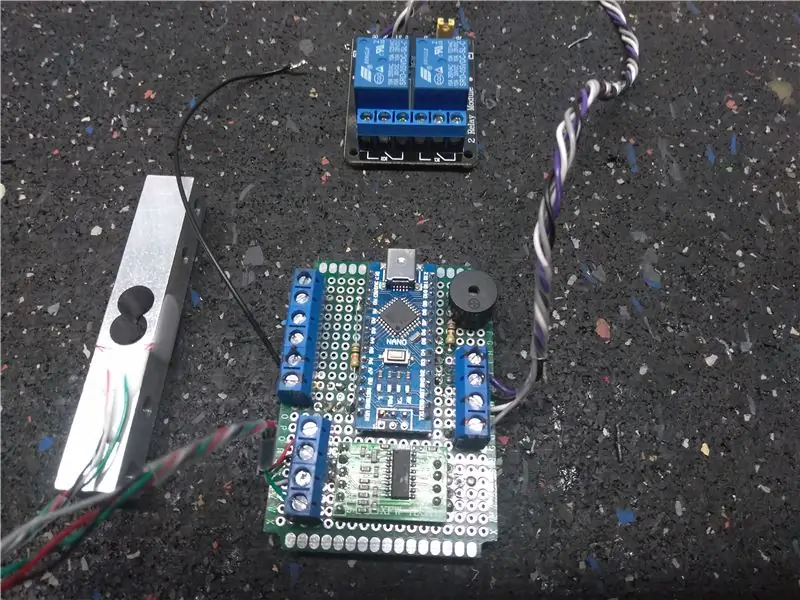


পিসিবি প্রস্তুত করার জন্য আমি একটি ড্রেমেল ব্যবহার করেছি এবং পিসিবির কোণগুলি কেটে ফেলেছি যাতে আমি এটি 3D মুদ্রিত অংশে বোল্ট করতে পারি যা আমি রিলে বোর্ডেও করেছি।
সার্কিট একসাথে সোল্ডার করার সময় আমি সবকিছু একসাথে সংযুক্ত করার জন্য জাম্পার তার ব্যবহার করেছি।
ধাপ 9: কেবল
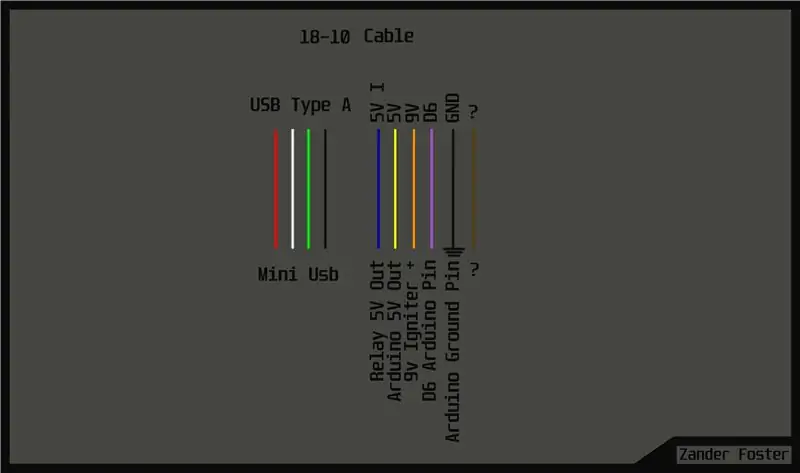


সবকিছু সংযুক্ত করার জন্য আমি একটি 18-10 তারের ব্যবহার করেছি। আমি LED সূচক জন্য 5v বিরতিহীন, সুইচ জন্য 5v, এবং সুইচ আউটপুট জন্য D6 তারের প্রয়োজন, এবং একটি স্থল এটি সব মোড়ানো।
একটি পার্শ্ব নোট হিসাবে, আমি 9v রিলেকে ইগনিটারের সাথে সংযুক্ত করতে কিছু সিলিকন অ্যালিগেটর ক্লিপ ব্যবহার করার পরামর্শ দিই।
ধাপ 10: ঘের মধ্যে মাউন্ট করুন

সমস্ত হার্ডওয়্যার প্যাকেজ করার সময় এসেছে। সমস্ত তারের যথাযথ টার্মিনাল ব্লকগুলির সাথে সংযুক্ত করুন এবং বোর্ডগুলিকে নিচে বোল্ট করুন।
ধাপ 11: এটি একসাথে রাখুন



হার্ডওয়্যার বোল্ট সব অংশ একসাথে শেষ করতে।
ধাপ 12: নিয়ামক
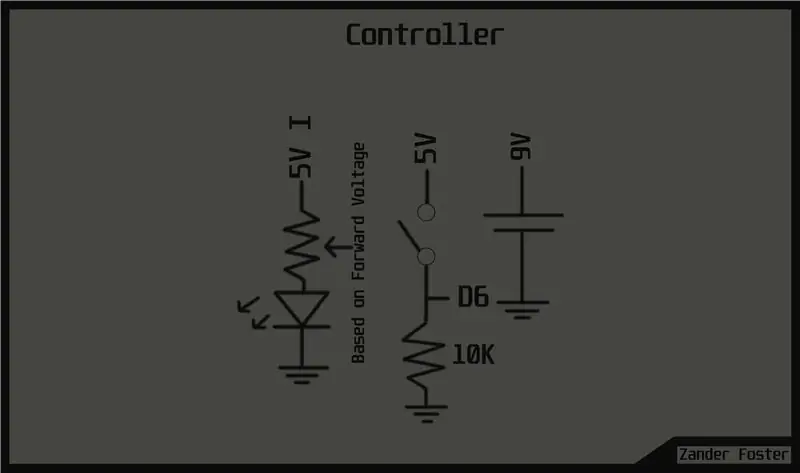

কন্ট্রোলারটি বরং সহজ যদি আপনি এটিকে আরও সহজ করতে চান তবে আমি নেতৃত্ব অপসারণের পরামর্শ দিই LED ছাড়া আপনাকে রিলে বন্ধের শব্দে পরিশ্রমী হতে হবে।
রিলে চালু এবং বন্ধ করার জন্য আপনার একটি ক্ষণস্থায়ী সুইচ এবং একটি 9v ব্যাটারি সংযোগকারীও প্রয়োজন হবে।
ধাপ 13: ক্যালিব্রেট করুন


ক্রমাঙ্কন ওজন কেনার জন্য টাকা খরচ হয়, তাহলে কেন শুধু টাকা ব্যবহার করবেন না? নিকলের ওজন প্রতিটি পাঁচ গ্রাম। লোড সেলকে ক্যালিব্রেট করার জন্য আপনার সর্বনিম্ন একটি পরিচিত ওজনের প্রয়োজন হবে কিন্তু একাধিক থাকা ভাল। আমি স্থানীয় দোকানে গিয়ে তাদের দশ ডলারের বিলকে নিকলে বিনিময় করতে বললাম। আমি যখন বাড়ি ফিরে আসি তখন আমি আমার ক্যালিব্রেটেড স্কেল ব্যবহার করে পরিমাপ করেছিলাম যে এর ওজন কত এবং এটি ঠিক এক কিলোগ্রাম। যদি আপনার একটি স্কেল থাকে এবং আপনি জানেন যে এটি ক্যালিব্রেটেড হয় আপনি কেবল একটি কিলোগ্রামের কাছাকাছি কিছু ওজন করতে পারেন এবং নিকলের বিষয়ে চিন্তা করবেন না, তবে, নিকেলগুলি আপনাকে একাধিক ক্রমাঙ্কন পয়েন্ট পেতে দেয় এবং আপনার স্কেলকে আরও নির্ভুল করে তোলে।
আমি আধা কেজি ওজনের মাধ্যমে শুরু করেছিলাম এবং অফসেট মানগুলি মিলিয়ে পরিবর্তন করেছিলাম, তারপর এক কিলোগ্রাম। পরিমাপ এবং উভয় ওজন জন্য অফসেট মান পাওয়ার পরে সেল সম্পূর্ণ এবং একটি রকেট পরীক্ষা করার জন্য সবকিছু সেট আপ করা হয়!
আমার কোড ব্যবহার করার পরিবর্তে এবং ম্যানুয়ালি মান পরিবর্তন করার পরিবর্তে স্পার্কফুনের একটি Arduino প্রোগ্রাম রয়েছে যা এটি সহজ করে তোলে। (লিঙ্ক)
ধাপ 14: সমাপ্তি বিবৃতি।
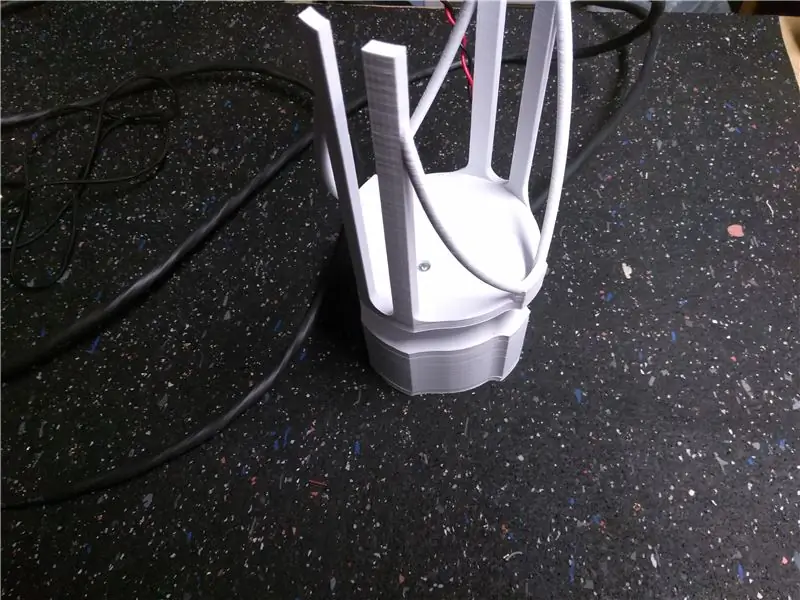
আমি প্রকল্পের ফলাফল পছন্দ করি নি আমি অনুভব করেছি যে আমি অনেক ভালো করতে পারি এবং আরও খারাপ সংস্করণ তৈরি করতে পারি। আমি একটি স্কেল তৈরির তথ্য এবং আমার সার্কিটগুলি একটি সাধারণ স্কেলের জন্য এবং প্রত্যেকের ব্যবহারের জন্য ইগনিটার পোস্ট করতে চেয়েছিলাম। আমি ভবিষ্যতে আরও জটিল এবং শক্তিশালী পরীক্ষার স্ট্যান্ডে কাজ করবো তাই চেক ইন করতে থাকুন।
ধাপ 15: তথ্য এবং ড্রাইভার
www.arduino.cc/en/Tutorial/Datalogger
www.arduino.cc/en/Tutorial/Button
github.com/bogde/HX711
www.grc.nasa.gov/www/k-12/
প্রস্তাবিত:
আলেক্সা ভিত্তিক ভয়েস নিয়ন্ত্রিত রকেট লঞ্চার: 9 টি ধাপ (ছবি সহ)

আলেক্সা ভিত্তিক ভয়েস নিয়ন্ত্রিত রকেট লঞ্চার: শীতের মৌসুম যতই এগিয়ে আসছে; বছরের সেই সময় আসে যখন আলোর উৎসব পালিত হয়। হ্যাঁ, আমরা দিওয়ালি সম্পর্কে কথা বলছি যা বিশ্বজুড়ে উদযাপিত একটি সত্য ভারতীয় উৎসব। এই বছর, দীপাবলি ইতিমধ্যেই শেষ হয়েছে, এবং লোকজন দেখছে
ওভারকিল মডেল রকেট লঞ্চ প্যাড !: 11 টি ধাপ (ছবি সহ)

ওভারকিল মডেল রকেট লঞ্চ প্যাড! আমি এটি একটি বিশাল মডেলের রকেট প্রকল্পের অংশ হিসাবে তৈরি করেছি যেখানে আমি সবকিছু শেখার প্রচেষ্টায় যতটা সম্ভব ওভারকিল তৈরি করছি
ওভারকিল মডেল রকেট লঞ্চ কন্ট্রোলার!: 9 টি ধাপ (ছবি সহ)

ওভারকিল মডেল রকেট লঞ্চ কন্ট্রোলার! কিন্তু আমার সকল প্রজেক্টের মত আমি শুধু বুনিয়াদি বিষয়গুলো মেনে চলতে পারিনি এবং একটি হ্যান্ডহেল্ড সিঙ্গেল বাটন কন্ট্রোলার তৈরি করতে পারিনি যা শুধু একটি মডেল রকেট উৎক্ষেপণ করে, না, আমাকে চরম ওভারকিল করতে হয়েছিল
রোবট টেস্ট স্ট্যান্ড: 8 টি ধাপ (ছবি সহ)

রোবট টেস্ট স্ট্যান্ড: আমার YAAR রোবটের চাকা রাখার জন্য আমার প্রয়োজন ছিল (YAAR নির্দেশযোগ্য দেখুন) পরীক্ষার জন্য মাটি থেকে
কাগজ ল্যাপটপ স্ট্যান্ড, সবচেয়ে সস্তা ল্যাপটপ স্ট্যান্ড সম্ভব: 4 ধাপ

কাগজ ল্যাপটপ স্ট্যান্ড, সবচেয়ে সস্তা ল্যাপটপ স্ট্যান্ড সম্ভাব্য: আমি ভূমিকম্প 3 পছন্দ করি, এবং আমার ম্যাকবুকের স্থায়িত্ব সম্পর্কে বরং চিন্তিত। আমি ভক্তদের সাথে সেই ল্যাপটপ স্ট্যান্ডটি কেনার ধারণা পাই না, কারণ ম্যাকবুকগুলির নীচে কোনও ছিদ্র নেই। আমি ভাবছিলাম যে সেই অর্ধ-বলগুলি সম্ভবত আমার ল্যাপটপটি বাঁকবে
